解决电脑显示718错误的有效方法(排除网络连接问题,修复718错误)
182
2025 / 08 / 25
在使用Windows10操作系统时,可能会遇到网络连接出现DNS协议错误的问题。这种错误会导致无法访问特定的网站或者整个互联网,给用户带来不便。本文将针对Windows10中的DNS协议错误进行分析和解决,帮助用户重新建立稳定的网络连接。
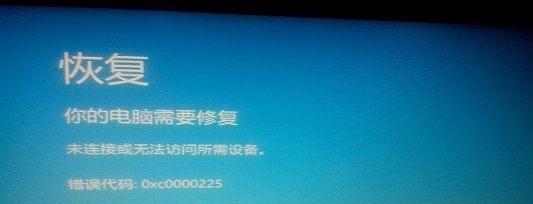
1.检查网络连接状态
在解决DNS协议错误之前,首先需要检查计算机的网络连接状态,确保网络连接正常。可以通过右下角的网络图标或者打开“设置”-“网络和Internet”-“状态”来查看当前网络连接是否正常。
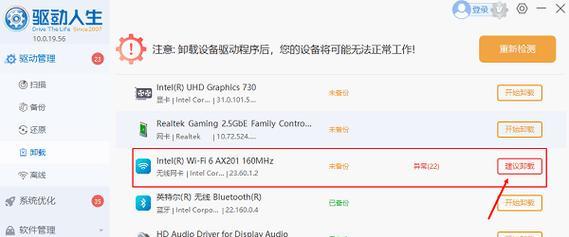
2.确认DNS服务器地址
DNS协议错误往往与DNS服务器有关。可以通过运行命令提示符,输入“ipconfig/all”命令,查看当前计算机正在使用的DNS服务器地址。比较常见的DNS服务器地址是由ISP(互联网服务提供商)提供的,默认自动获取。
3.使用公共DNS服务器
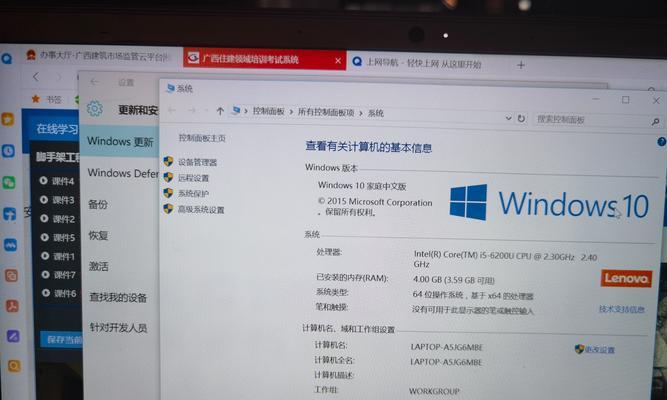
如果发现ISP提供的DNS服务器存在问题,可以尝试使用公共的DNS服务器来解决DNS协议错误。比较知名的公共DNS服务器有谷歌的8.8.8.8和8.8.4.4,以及OpenDNS的208.67.222.222和208.67.220.220。
4.刷新DNS缓存
DNS协议错误有时可能是由于本地计算机的DNS缓存问题引起的。可以通过运行命令提示符,输入“ipconfig/flushdns”命令来刷新DNS缓存,清除可能存在的错误信息。
5.禁用IPv6
在某些情况下,启用了IPv6可能会导致DNS协议错误。可以通过打开“控制面板”-“网络和Internet”-“网络连接”,右键点击当前使用的网络连接,选择“属性”,然后取消勾选“Internet协议版本6(TCP/IPv6)”来禁用IPv6。
6.修改DNS服务器设置
另一种解决DNS协议错误的方法是手动修改DNS服务器设置。可以通过打开“控制面板”-“网络和Internet”-“网络连接”,右键点击当前使用的网络连接,选择“属性”,然后选择“Internet协议版本4(TCP/IPv4)”,点击“属性”,在弹出的对话框中手动输入首选和备用的DNS服务器地址。
7.检查防火墙设置
防火墙也可能导致DNS协议错误。可以通过打开“控制面板”-“系统和安全”-“WindowsDefender防火墙”,确保防火墙不会阻止网络连接。
8.更新驱动程序
更新网络适配器的驱动程序也可能有助于解决DNS协议错误。可以通过打开“设备管理器”,展开“网络适配器”,右键点击当前使用的网络适配器,选择“更新驱动程序”,然后选择自动搜索更新的选项。
9.重启路由器和计算机
有时,DNS协议错误可能是由于路由器或者计算机出现了临时故障引起的。尝试重启路由器和计算机,等待一段时间后再次连接网络,看是否能够解决问题。
10.检查安全软件设置
安全软件中的防火墙或者其他设置也可能导致DNS协议错误。可以尝试临时关闭或者修改安全软件的设置,看是否能够恢复正常的网络连接。
11.检查DNS服务是否启动
在计算机管理中,检查DNS客户端服务是否正常启动。可以通过打开“运行”对话框,输入“services.msc”命令,找到DNS客户端服务并检查其状态。
12.使用网络故障排除工具
Windows10提供了一些内置的网络故障排除工具,可以帮助用户自动检测和修复网络连接问题。可以通过打开“设置”-“网络和Internet”-“状态”,点击“网络故障排除”来运行这些工具。
13.重置网络设置
如果以上方法都无法解决DNS协议错误,可以尝试重置网络设置。可以通过打开“设置”-“网络和Internet”-“状态”,在右侧的“网络重置”中点击“重置网络”按钮来执行此操作。
14.更新操作系统
有时,DNS协议错误可能是由于操作系统中的错误引起的。确保Windows10操作系统已经更新到最新版本,可以通过打开“设置”-“更新和安全”-“Windows更新”来检查和安装最新的更新。
15.寻求技术支持
如果以上方法仍然无法解决DNS协议错误,可以寻求专业的技术支持。可以联系计算机制造商、网络服务提供商或者专业的计算机维修公司寻求帮助。
DNS协议错误是Windows10中常见的网络连接问题之一,通过检查网络连接状态、确认DNS服务器地址、刷新DNS缓存等方法,大多数用户可以解决此问题。如果问题仍然存在,可以尝试禁用IPv6、修改DNS服务器设置、检查防火墙设置等进一步的解决方法。如果所有方法都无法解决,建议寻求专业的技术支持来解决DNS协议错误。
